Bieži vien, mēģinot atvērt spēli vai mēģinot piekļūt Adobe Photoshop, var rasties kļūda “Ieejas punkts nav atrasts, procedūras ieejas punktu nevarēja atrast dinamiskās saites bibliotēkā“. Šī kļūda galvenokārt rodas, ja lietojumprogramma nespēj atrast DLL bibliotēku.
Kļūda var rasties arī tāpēc, ka dll fails ir bojāts, ja trūkst dll faila, ja tā nav kas atrodas norādītajā ceļā bojātu konfigurācijas failu vai draiveru dēļ vai vienkārši nepareiza konfigurācija. Kaut arī lietojumprogrammas atinstalēšana un atkārtota instalēšana, atjaunināšana uz pašreizējo versiju vai sistēmas atjaunošana dažreiz var palīdzēt atbrīvoties no kļūdas, iespējams, tā ne vienmēr tiek atrisināta.
Par laimi, ir dažas iespējas, kā novērst šo kļūdu. Apskatīsim, kā.
1. metode: instalējot DLL failu
1. darbība: Noklikšķiniet uz šīs saites, lai atvērtu Microsoft oficiālo lejupielādes lapu DLL failam:
https://www.microsoft.com/en-us/download/details.aspx? id = 48145
Noklikšķiniet uz Lejupielādēt saite sarkanā krāsā.

2. darbība: Pēc tam atlasiet lejupielādes failu, pamatojoties uz jūsu sistēmas tipu (
32 biti / 64 biti) un noklikšķiniet uz Nākamais.Šeit mēs izvēlējāmies lejupielādes failu 64 bitu sistēmas arhitektūrai. Ja jums ir 32 bitu dators, atlasiet vc_redist.x86.exe
*Piezīme - Ja nezināt, kā sistēmā Windows 10 atrast sistēmas informāciju / sistēmas veidu, atsaukties uz šo rakstu.
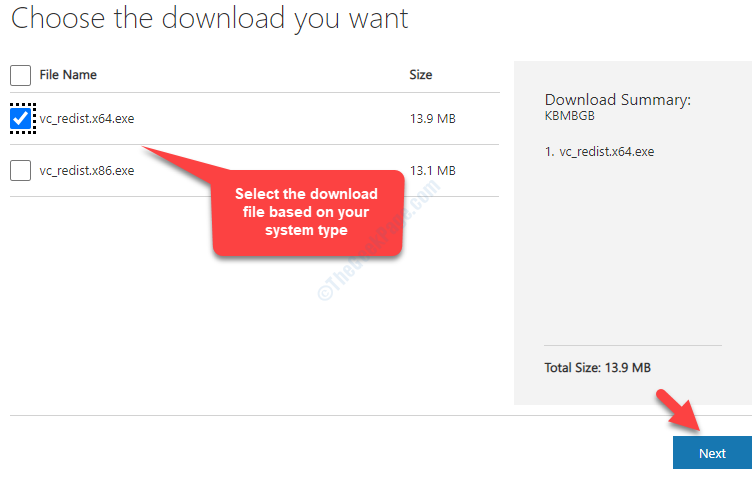
3. solis: Kad lejupielāde ir pabeigta, noklikšķiniet uz tās, lai atvērtu iestatīšanas failu. Atzīmējiet izvēles rūtiņu blakus Es piekrītu licences noteikumiem un nosacījumiem un noklikšķiniet uz Uzstādīt.
Pagaidiet instalēšanas pabeigšanu.

Kad instalēšana ir pabeigta, restartējiet datoru un DLL kļūdas vairs nebūs. Bet, ja problēma joprojām pastāv, ievērojiet 2. metodi.
2. metode: palaižot sistēmas failu pārbaudītāju
1. darbība: Iet uz Sākt un veidu cmd meklēšanas lodziņā.
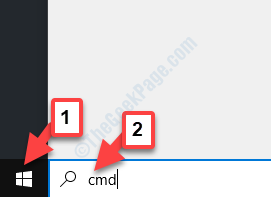
2. darbība: Ar peles labo pogu noklikšķiniet uz rezultāta un atlasiet Izpildīt kā administratoram no izvēlnes ar peles labo pogu noklikšķiniet, lai atvērtu Komandu uzvedne paaugstinātā režīmā.

3. solis: Iekš Komandu uzvedne (Administrators) logu, palaidiet zemāk esošo komandu un nospiediet Enter:
sfc / scannow

Šī procesa pabeigšana aizņem mazliet vairāk laika, tāpēc pagaidiet, līdz tas ir beidzies. Tas atradīs korumpētos failus un attiecīgi tos salabos.
Pārstartējiet datoru un mēģiniet atvērt lietojumprogrammu, kurā parādīta kļūda, un kļūdai vairs nevajadzētu parādīties.
Ja joprojām rodas kļūda, izmēģiniet trešo metodi.
3. metode: instalējot visu vienā izpildlaikā, lejupielādējiet
All in One Runtimes Download piedāvā dažus no ievērojamākajiem izpildlaikiem un pārlūkprogrammas papildinājumiem vienā failā. Jūs varat izvēlēties no plašā pakotņu klāsta, kuru vēlaties instalēt.
1. darbība: Noklikšķiniet uz šīs saites, lai pārietu uz Lejupielādēt visu vienā izpildlaikā lapu un noklikšķiniet uz Lejupielādēt saite.
https://www.computerbase.de/downloads/systemtools/all-in-one-runtimes/

Kad lejupielāde ir pabeigta, atveriet iestatīšanas failu un izpildiet norādījumus, lai pabeigtu instalēšanu.
Restartējiet datoru un mēģiniet atvērt lietojumprogrammu, kurā radās problēma. Jums vairs nevajadzētu redzēt kļūdu.


